私は今までこちらの最新のXboxコントローラーを
hidusbfでポーリングレートを1000Hzに設定してPCゲームをしていたのですが、
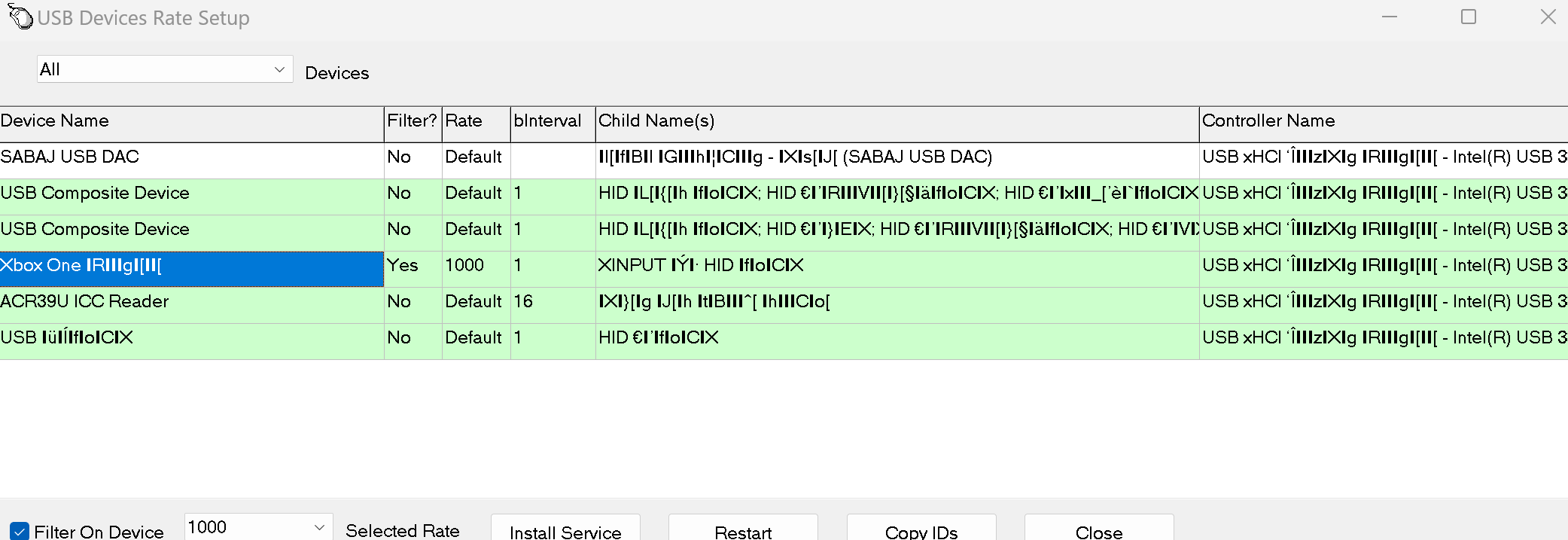
最近何気にYouTubeで見たhidusbf関連のとある海外の方の動画にXboxコントローラーはコントローラー自体にポーリングレートを変更することができないロックが掛けられているので、ポーリングレートを1000Hzに変更することはできないということが検証付きで紹介されており、どうやらその動画によると、hidusbf上ではXboxコントローラーのポーリングレートが1000Hzになっていてもそれは見かけ上そうなっているだけでXboxコントローラー内部のポーリングレートは変更できていないようでした。
それですので、今回はその動画にあった検証方法で本当にXboxコントローラーはhidusbfを利用してもポーリングレートを1000Hzに変更することができないのかを確かめてみたいと思います。
XBOXコントローラーはhidusbfを利用してもポーリングレートを変更することができないことを確かめるために用いた方法
「XInputTest」というポーリングレートチェッカーを使用する
今回、Xboxコントローラーはhidusbfを利用してもポーリングレートを1000Hzに変更することができないということが事実なのかどうかを確かめるために「XInputTest」というコントローラーのポーリングレート調べることができるソフトを用いました。
XInputTestを用いてXboxコントローラーのポーリングレートを調べる方法
①XboxコントローラーをPCに有線接続して電源を入れている状態でXInputTestのx64フォルダー内にある「XInputTest_4000_Samples.exe」を起動する
まず、XboxコントローラーをPCに有線接続して電源を入れている状態でXInputTestのx64フォルダー内にある「XInputTest_4000_Samples.exe」を起動します。
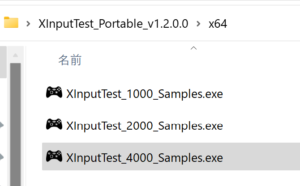
※1000、2000、4000とありますが、XInputTest_4000_Samples.exeの方がサンプルが多く時間がかかりますが、その分正確に調べることができますのでおすすめです。
②Xboxコントローラーの左スティックを検査結果が表示されるまでぐるぐる回し続ける
「XInputTest_4000_Samples.exe」を起動すると、このように表示されますので、そうしましたら、Xboxコントローラーの左スティックをポーリングレートの検査結果が表示れるまでひたすらぐるぐる回し続けます。
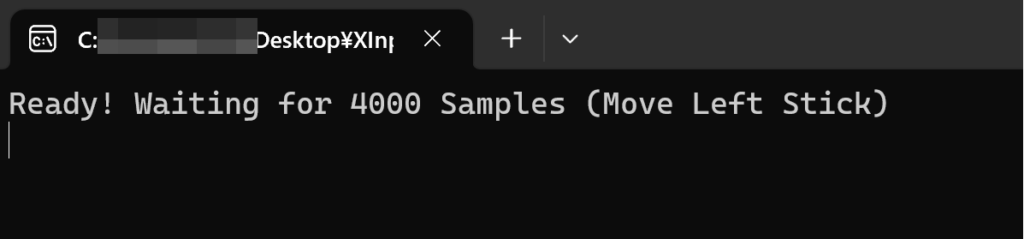
そうしますと、左スティックを動かすたびにコントローラーの入力遅延が記録されていき、終了しますとこのように平均の入力遅延とポーリングレートなどが表示されます。
.png)
XInputTestを用いた様々なコントローラーのポーリングレート結果
今回、Xboxコントローラーも含めた私の手持ちの様々なコントローラーをXInputTestを用いてポーリングレートを調べてみましたので、その結果を載せておきます。
一世代前のxbox oneコントローラーのポーリングレート(hidusbfなし状態)
.png)
一世代前のxbox oneコントローラーのポーリングレート(hidusbf1000Hz設定した状態)
.png)
最新のxbox oneコントローラーのポーリングレート(hidusbfなし状態)
.png)
最新のxbox oneコントローラーのポーリングレート(hidusbf1000Hz設定した状態)
.png)
PS4コントローラーのポーリングレート(hidusbfなし状態)
.png)
PS4コントローラーのポーリングレート(hidusbf1000Hz設定した状態)
.png)
T4 kaleidのポーリングレート(250Hzに設定した状態)
.png)
T4 kaleidのポーリングレート(500Hzに設定した状態)
.png)
T4 kaleidのポーリングレート(1000Hzに設定した状態)
.png)
XInputTestを用いてXboxコントローラーのポーリングレートを調べることで判ったこと
世代に関係なくXboxコントローラーはhidusbfを利用してもポーリングレートを1000Hzに変更することができない
XInputTestを用いた様々なコントローラーのポーリングレート結果に載せたスクショの通り、Xboxコントローラーはhidusbfを利用してもポーリングレートを1000Hzに変更することができないことが今回自分でも実際に検証してみて判りました。
PS4コントローラーの場合はhidusbfを利用してポーリングレートを1000Hzに変更することできることがXInputTestとDS4Windowsの双方で確認することができ、
.png)
.png)
また、今回の検証結果からhidusbfを利用しなくともポーリングレートを1000Hzに設定することできるGameSir T4 Kaleidを私は最近購入して使っているのですが、
そのGameSir T4 KaleidもXInputTestでは1000Hzになっていることを確認することができましたので、
.png)
Xboxコントローラーはhidusbfを利用してもポーリングレートを1000Hzに変更することができないというのは確かなようです。
Xboxコントローラーから変更しても違和感がなく、ポーリングレートレートも1000Hzに変更することができるおすすめコントローラーはどれ?
2025-06-20追記:今は1000Hz対応のGameSir T4 Kaleidよりも2000Hz対応していて多機能で高性能なBIGBIG WON BLITZ2 TMRがおすすめです。
hidusbfを利用しなくともくポーリングレートを1000Hzに設定することができるGameSir T4 Kaleidがおすすめ!
この記事をご覧になっている方の中には、今もXboxコントローラーを使用しており、今回この記事をご覧になってXboxコントローラーから形状などに違和感なくポーリングレート1000Hz対応の別のコントローラーへ移行したいと考えている方もいるかと思います。
そのような方向けに私のおすすめのコントローラーがありまして、前の段落などでも軽く紹介しましたが、GameSir T4 Kaleidが個人的にはおすすめです。
GameSir T4 Kaleidは形状がXboxコントローラーと同じで、私はGameSir T4 Kaleidを使用してから1か月程経っているのですが、Xboxコントローラーから乗り換えて初日から全く違和感なく使用することができました。
スティックやボタンなどの構造もGameSir T4 KaleidはボタンがXboxコントローラーとは違ってマウスに使われているメカニカルスイッチが使われており、スティック基板部分もホールエフェクト磁気センサーという高精度で高耐久なものが使用されており、後ろに背面ボタンも付いており、値段もXboxコントローラーとほぼ変わらず(セールの時はGameSir T4 Kaleidの方が安いぐらいです。)、個人的にはGameSir T4 KaleidはXboxコントローラーの完全上位互換のコントローラーであると思っています。
因みにGameSir T4 Kaleidは専用ソフトからこのようにポーリングレートを1000Hzに変更することができ、
を変更することができる.png)
また、FPSをやる方向けにスティックのデッドゾーンの有無や感度の調整、
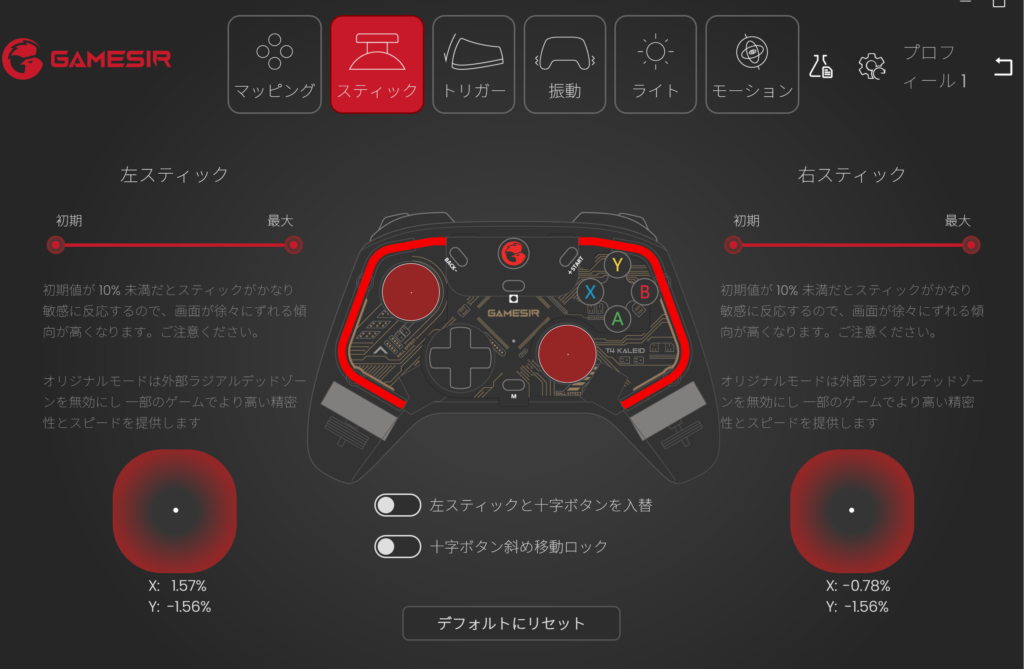
RTLTの感度の調整をすることなどができますのでおすすめです。
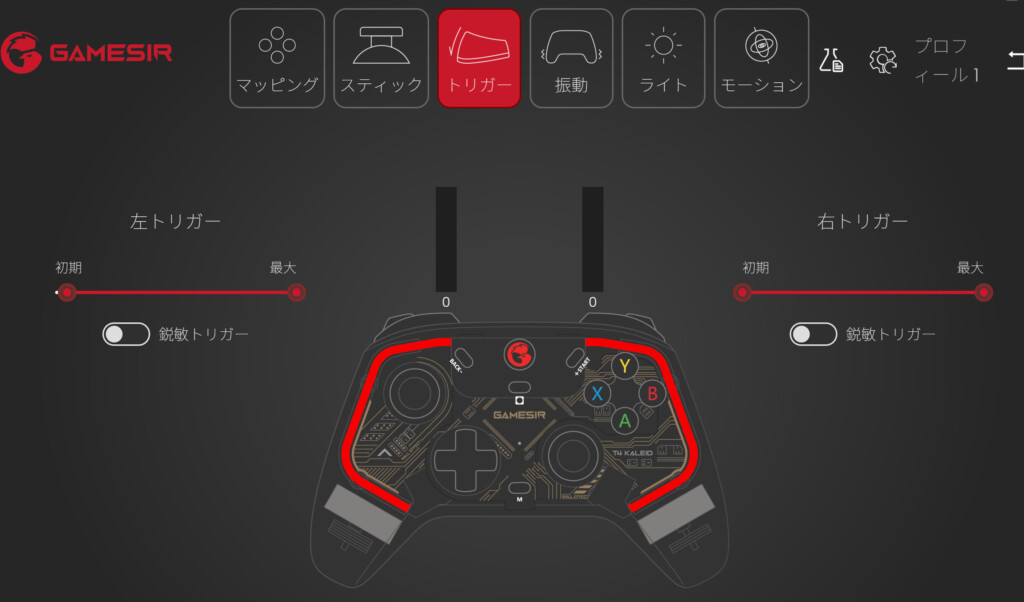
※GameSir T4 KaleidにはタイプCのケーブルが付属しているのですが、この付属のタイプCのケーブルがちゃっちくて接触不良になりやすいですので、別途下記のようなコネクター部分が細めのタイプCのケーブルを購入することをお勧めします。(コネクター部分が細めでないと入っていかないのでご注意ください。)